Hvordan kan jeg fikse Lenovo Yoga 2 Pro batteriproblemer?
Lenovo Yoga 2 Pro er sikkert en utmerket databehandlingsenhet. Det samme når kombinert med Windows 10 gjør det til en formidabel dataplatform, som tikker de fleste bokser, om ikke alle, av de mest dødelige datamaskinvifter. Dessverre er det ett område, og en mektig viktig en der, hvor Yoga 2 Pro ofte har blitt funnet å ligge - batteriet.
For det er ofte noen problemer med batterier som har plaget enheten. Disse inkluderer den hvor batteriet har blitt funnet å miste lading, selv når enheten er slått av.
Hvis det ikke er nok, er det også spørsmålet om notatboken som viser ladningsnivåene stagnert med null prosent, selv etter at den har blitt koblet til strømnettet i flere timer.
Men som med de fleste problemer, er det sikkert en løsning for batteribanen som Yoga 2 Pro ofte har kommet for å bli identifisert med. Og det er heller ingen rakettvitenskap, noe som betyr at noen få enkle trinn kan sette ting her.
Løsninger for å fikse Lenovo Yoga 2 Pro batteriproblemer
1. Deaktiver unødvendig oppstartsprogrammer fra Oppgavebehandling
Sjekk om det er uønskede programmer som blir lansert under oppstart og spiser ressurser unødvendig. Slik gjør du det.
- Start oppgavebehandling . Du kan gjøre det ved å bare skrive Oppgavebehandling i søkefeltet i Cortana og velge det samme fra søkeresultatene som vises.
- I Oppgavebehandling- vinduet velger du Oppstart- kategorien.
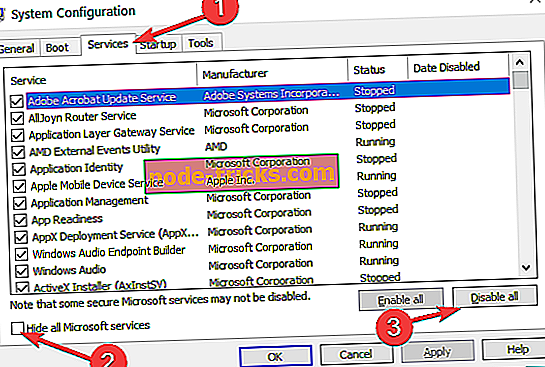
- Du får se en liste over programmer som blir lansert når datamaskinen starter.
- Se om det er unødvendige programmer som blir lansert under oppstart og påvirker ytelsen betydelig. Se Start-up-effekten og pass opp for programmer som har middels til høy effekt.
- Velg hvilket program du ikke føler behov for, og klikk på Deaktiver- knappen nederst til høyre for å bli kvitt disse programmene.
2. Deaktiver Lenovo-apper som ikke er nødvendig
Lenovo har en historie med forhåndsinnlasting av sine enheter med bloatware som har liten eller ingen praktisk bruk. Faktisk kan de være batteri hogs og alvorlig påvirke ytelsen også. Unødvendig å si, det er best å gjøre unna med dem. Her er hvordan.
- Klikk på Start > Innstillinger > Apps .
- Velg appen som ikke er nødvendig, og klikk på Avinstaller- knappen.
- Følg instruksjonene på skjermen som vises.
- Hvis du ikke har lov til å avinstallere en proprietær app, som ofte er tilfelle, kan du vurdere å deaktivere disse. Her er trinnene:
- Klikk på Start > Innstillinger > Personvern .
- Velg bakgrunnsprogrammer fra listen over alternativer til venstre.
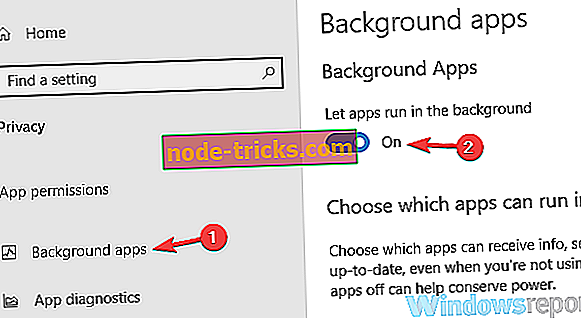
- Fra Velg hvilke apper som kan kjøre i bakgrunnen, velg den omstridte appen og vri knappen til venstre til Av- posisjonen.
3. Oppdater batteriets fastvare
Et utdatert batteri-firmware kan være skyldige som fører til at din Yoga-enhet mister batterilading selv når enheten er slått av.
Interessant, oppdatering av batteriets fastvare for Windows 8.1 gjør kunsten her, selv om du har Windows 10 installert på systemet. Her er hva du trenger å gjøre.
- Gå til det offisielle Lenovo- nettstedet og se etter siden som gjelder for den spesifikke modellen til notatboken din.
- Søk etter nedlastning av programvare og firmware .
- Velg Windows 8.1 som operativsystemet på notisboken, selv om Windows 10 er installert på notisboken din.
- Last ned og installer batteriets fastvare som er aktuelt for enheten.
- Du bør ha problemet med natten over batteriladningen løst.
- I alle fall er det alltid en god ide å ha alle drivere på enheten oppdatert til den nyeste versjonen.
- For å gjøre det, klikk på Start > Innstillinger > Oppdater og Sikkerhet .
- Klikk på knappen Sjekk etter oppdateringer for å se om det foreligger en oppdatering. Det kan hende du må være pålagt å starte enheten på nytt for en vellykket installasjon av oppdateringene.
4. Utfør batteriregulering
Gjøre en batteriløsning Tilbakestilling kan også være løsningen for å kvitte seg med en mengde problemer knyttet til batteriet, inkludert den der batteriet kan virke å bli stillestående og viser seg å ikke lade seg utover et bestemt punkt. Det er også obligatorisk å ha notisboken koblet til strømnettet før du starter med prosessen.
Et ord med FORSIKTIG
Lenovo Gauge Reset er kjent for å ha forårsaket uopprettelig skade på batteriet noen ganger, og anbefales å bare gjøres som en siste utvei når alle andre alternativer har mislyktes. Sørg også for at du følger alle instruksjonene nøye for å unngå en uheldig overraskelse senere, les fullt skadet batteri. Eller det er best å gjøre en Guage Reset under oppsyn av en Lenovo support guy.
Her følger trinnene:
- Start Energy Manager og forstørre det samme ved å klikke på de tre punktene og linjekombinasjonen øverst til høyre.
- Under vedlikeholdsguide- fanen får du se Batteristatus- seksjonen som inneholder all informasjon med hensyn til batteriet.
- Batteristatus- delen er også der Guage Reset- knappen er plassert til høyre. Klikk på den og følg instruksjonene på skjermen etterpå.
- Det kan også ta litt tid før hele prosessen blir fullført. Så det er best å starte med tilbakestillingsprosessen når du har nok tid til å spare.
- Du må også plugge inn under prosessen og vil ikke kunne bruke enheten til den er over.
Så der har du det, måter å håndtere batteriproblemer på Lenovo Yoga 2 Pro som kjører Windows 10.
Også her er noen relaterte ressurser som du kanskje vil bla gjennom:
- Beste tips og verktøy for å utvide Windows 10 batterilevetid
- Slik kalibrerer du laptopbatteri for Windows 10 i 2019
- FIX: Lenovo Touch Screen Monitor virker ikke i Windows 10

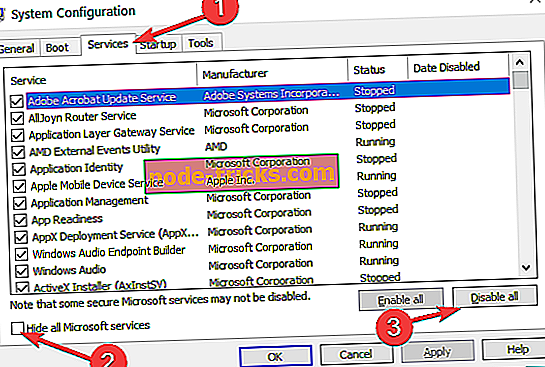
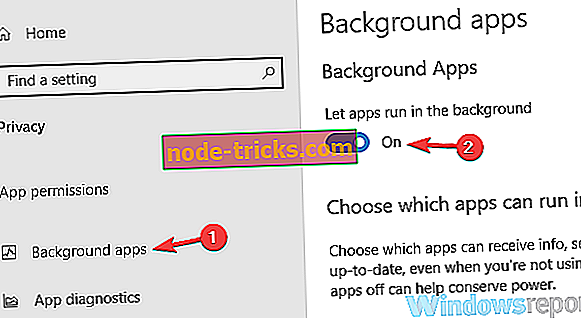



![6 beste antivirusverktøy med ubegrenset gyldighet [2019 Liste]](https://node-tricks.com/img/antivirus/481/6-best-antivirus-tools-with-unlimited-validity-5.png)



